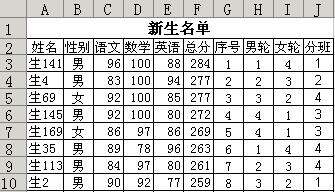WPS表格教程:巧用函数轻松实现合理分班
办公教程导读
收集整理了【WPS表格教程:巧用函数轻松实现合理分班】办公软件教程,小编现在分享给大家,供广大互联网技能从业者学习和参考。文章包含2681字,纯文字阅读大概需要4分钟。
办公教程内容图文
图1 新生名单表头
将包含姓名、性别和学科成绩的数据录入或复制、粘贴到表中。要得到总分,先拖选C3:J202区域,再单击工具栏上的求和按钮“∑”。
拖选A2:J202区域,执行“数据→排序”命令,在打开的对话框中的“主要关键字”点击右侧三角箭头,在下拉列表中选择“总分”,在其右侧选择“降序”,在“次要关键字”下拉列表中选择“性别”,在其右侧选择“升序”,单击“确定”,完成排序。参见图2。
图3 设置分类汇总
如此操作后,工作表左上角位置会出现“123”字样,单击“2”,会出现各班及年级的平均分。参见图4。
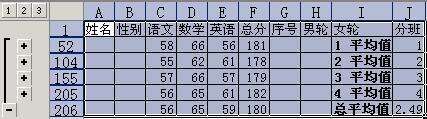
图4 分类汇总结果
观察本例各班“总分”的平均分,发现2班的成绩劣于4班。如此周密地分班,为什么还会出现这种情况呢?只要按“分班”、“计数”、“分班”的方式重新进行分类汇总,就会发现2班、4班分别是51人,49人。原来,在按轮次分班时,“尾子”学生在2班多“轮”了1次。另外,1班与2班相比,语文、数学强而英语弱。
发现这些问题后,再回到第一次分类汇总界面,单击工作表左上角的“3”,展开各班数据,在表中进行增、减行操作,一番剪切、粘贴,将学生作适当调整。
2.张榜公示
调好数据后,作一些格式上的处理,将分班名单张榜公示,接受学生、家长、教师和社会的监督,增加分班的透明度。学生在不知教师的情况下,一般不会有大的情绪。
3.调配教师
“择班热”的实质是“择师热”。分班结束后,学校应按照教师的教学能力、经验、业绩、年龄、健康、性格等情况,合理均匀地进行师资力量搭配,班主任抽签决定班次。
纵观整个分配过程,函数设置科学,公平公正,操作灵便,能轻松实现合理分班的初衷。当然,不用函数公式,也能达到目的,只是操作更繁杂。可先将学生按性别和总分排序,再分别按首尾相接封闭式循环方式轮次即可。
办公教程总结
以上是为您收集整理的【WPS表格教程:巧用函数轻松实现合理分班】办公软件教程的全部内容,希望文章能够帮你了解办公软件教程WPS表格教程:巧用函数轻松实现合理分班。
如果觉得办公软件教程内容还不错,欢迎将网站推荐给好友。